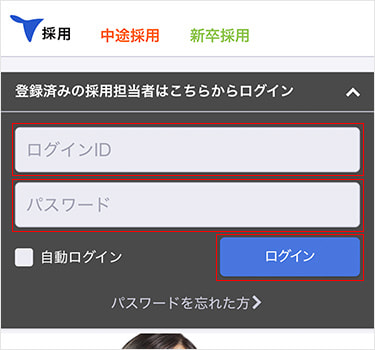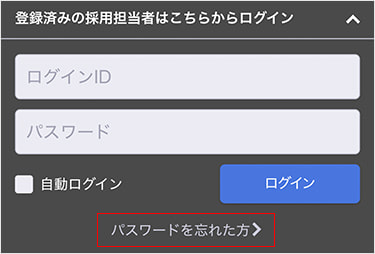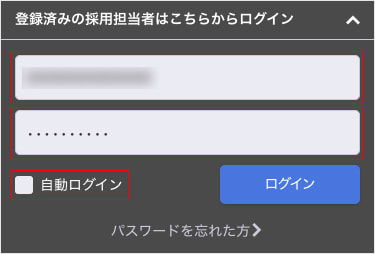ログイン方法やID・パスワードがわからない時の対処法、登録内容の再設定の方法を紹介します。
ログインできない理由の一つに「採用担当者」ではなく、「求職者」の登録ページを見ている場合があります。特に携帯電話やスマートフォンの場合は間違いやすいので、最初に確認してください。
ログインの方法
新規会員の登録時に設定した「ログインID」と「パスワード」を入力して、「ログイン」を押します。
「ログインID」と「パスワード」は、新規登録完了後に届いた最初のメールに記載があります
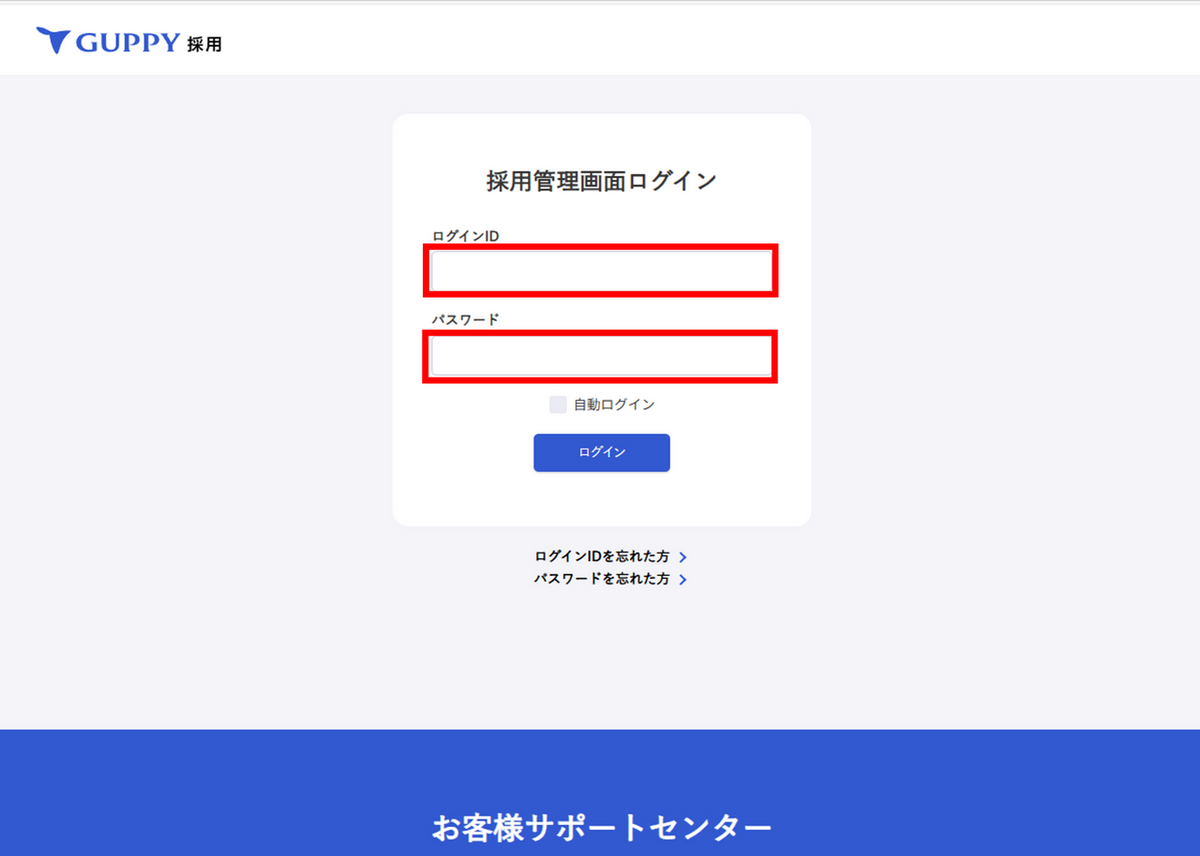
ログインが完了すると、管理画面の表示に変わります。

新規登録の場合
初めての方は、下記のリンクから「新規ユーザー登録」を行ってください。会員登録は無料です。
https://www.guppy.jp/service/register/search?page_type=top_job
登録完了後は、ログインIDとパスワードの情報がメールで送られてきますので、しっかりと管理・保存してください。
ID・パスワードがわからない
「ログインID」と「パスワード」は、新規登録完了後に届くメールに記載があります。
ログインIDは数字のみです。メールアドレスではありません。
パスワードは半角英数で5文字以上です。担当者様ご自身が設定した内容です。(新規登録時は、初期パスワードが設定されています)
・新規登録完了後に届くメールのタイトルは「【GUPPY】ご登録が完了いたしました ※パスワードをお知らせいたします。」です。
注意
・ログインIDはログイン前の再設定ができません(ログイン後は可能)。「ログインIDを忘れた方」よりお問い合わせください。
・パスワードは「パスワードを忘れた方」から再設定できます
パスワードの再設定
パスワードがわからない場合は、「パスワードを忘れた方」からメールアドレスを入力することで、再設定が行えます。

届いたメールの中にあるリンクから再設定が行えます。変更用のリンクはメールが届いてから24時間以内にアクセスしてください。
パスワード変更後は、登録画面から「ログインID」と「パスワード」を入力してログインしてください。
メールが届かない時の確認事項
・メールアドレスが正しく入力されていない
・登録したメールアドレスとは異なるアドレスを入力している
・迷惑メールフォルダなど、受信箱とは異なるフォルダにメールが届いている
・迷惑メールのフィルターが設定されている
注意
・メールアドレスはログイン前の再設定ができません(ログイン後は可能)。ご不明な場合は、電話/メール/問い合わせフォームでの問い合わせが必要です
ログインできない時の確認・対処法
初回メールの確認
新規登録後に届くメールにログイン情報(IDとパスワード)が記載してあります。タイトルが「【GUPPY】ご登録が完了いたしました ※パスワードをお知らせいたします。」のメールを確認してください。
自動ログイン内容の変更
自動ログインとして、古いログイン情報(IDとパスワード)が入力されていることがあります。改めて正しい情報を入れ直してください。

登録情報の再設定
登録した情報がどうしてもわからない場合は、登録情報の再設定を行ってください。ログインIDとメールアドレスはログイン前に再設定ができないので、電話やメールでの問い合わせが必要です。
| ログイン前の再設定 | ログイン後の再設定 | 再設定の方法 | |
| パスワード |
〇 |
〇 | 「パスワードを忘れた方」から再設定 |
| ログインID | ✖ | 〇 | 電話/メール/問い合わせフォームで問い合わせ |
| メールアドレス | ✖ | 〇 |
電話/メール/問い合わせフォームで問い合わせ |